Cómo configurar y optimizar tu Google Nest
Cómo configurar y optimizar tu Google Nest
Los dispositivos Google Nest se han convertido en pilares de los hogares inteligentes modernos, ofreciendo una combinación de conveniencia, entretenimiento y control del entorno. Desde asistentes de voz hasta termostatos inteligentes y cámaras de seguridad, la familia Nest está diseñada para simplificar tu vida y hacer tu hogar más eficiente y seguro. Sin embargo, para aprovechar al máximo estos dispositivos, es fundamental entender cómo configurarlos correctamente y, lo que es más importante, cómo optimizar su rendimiento para que se ajusten a tus necesidades. Este artículo te guiará a través de un proceso paso a paso, asegurando que tu experiencia Google Nest sea lo más fluida y poderosa posible.
Preparativos antes de la configuración
Antes de desembalar tus dispositivos Google Nest, es crucial realizar algunos preparativos para garantizar una configuración sin problemas. Una buena preparación puede ahorrarte tiempo y frustraciones innecesarias.
Conexión a internet estable y contraseña Wi-Fi
La conectividad es la base de cualquier dispositivo inteligente. Asegúrate de tener una conexión a internet estable y de alta velocidad. Los dispositivos Nest dependen del Wi-Fi para funcionar, así que verifica que tu router esté funcionando correctamente y que la señal sea fuerte en las áreas donde planeas colocar tus dispositivos.
- Velocidad de internet: Google recomienda una velocidad de al menos 2 Mbps para cada dispositivo que transmita video (como las cámaras Nest Cam), pero una conexión más rápida siempre es mejor para un rendimiento óptimo en general.
- Contraseña Wi-Fi: Ten a mano el nombre de tu red (SSID) y la contraseña de Wi-Fi. La necesitarás durante el proceso de configuración. Es recomendable que tu contraseña sea robusta, pero que la tengas en un lugar accesible.
Cuenta de Google y aplicación Google Home
Tu cuenta de Google es el cerebro detrás de tu ecosistema Google Nest. Si aún no tienes una, créala. Todos tus dispositivos Google Nest estarán vinculados a esta cuenta, lo que permite la gestión centralizada y el acceso a los servicios de Google Nest.
- Descarga la aplicación Google Home: Esta aplicación es tu centro de control para todos los dispositivos Google Nest y muchos otros dispositivos inteligentes compatibles. Descárgala desde Google Play Store (para Android) o App Store (para iOS) en tu smartphone o tablet. Asegúrate de que la aplicación esté actualizada a la última versión para acceder a todas las funciones y mejoras de seguridad.
- Inicia sesión en la aplicación: Una vez instalada, abre la aplicación Google Home e inicia sesión con la cuenta de Google que deseas usar para tus dispositivos Google Nest.
Ubicación estratégica de los dispositivos
Piensa cuidadosamente dónde colocarás cada dispositivo Google Nest. La ubicación puede afectar significativamente su rendimiento y utilidad.
- Google Nest Hub/Mini: Cerca de una toma de corriente y en un lugar donde el micrófono pueda captar tu voz claramente sin obstáculos. Evita lugares donde el ruido de fondo sea excesivo (ej. cerca de un televisor con alto volumen).
- Nest Thermostat: Generalmente, en una pared interior en un lugar central de tu hogar, lejos de corrientes de aire, luz solar directa o fuentes de calor/frío (como ventanas o conductos), que podrían falsear sus lecturas de temperatura.
- Nest Cam: En un lugar elevado con una vista clara del área que deseas monitorear. Considera la proximidad a una toma de corriente si no es inalámbrica y asegúrate de que el Wi-Fi sea fuerte en esa ubicación.
Tener estos elementos listos antes de empezar te permitirá una configuración más rápida y eficiente, sentando las bases para una experiencia Google Nest optimizada.
Configuración inicial de tus dispositivos Google Nest
Con tus preparativos listos, es hora de empezar a configurar tus dispositivos. El proceso es intuitivo, pero es útil conocer los pasos generales y cualquier particularidad.
Añadir tu primer dispositivo Google Nest
El proceso de añadir un nuevo dispositivo es consistente para la mayoría de los productos Google Nest a través de la aplicación Google Home.
- Abre la aplicación Google Home: Asegúrate de estar en la pantalla principal.
- Toca el signo más (+): En la esquina superior izquierda de la pantalla, busca el ícono de «Agregar» o «Configurar dispositivo».
- Selecciona «Configurar dispositivo»: Luego elige «Nuevo dispositivo».
- Selecciona tu hogar: Si tienes varios «hogares» configurados en la aplicación (por ejemplo, tu casa y una oficina), elige el hogar al que deseas añadir el dispositivo.
- La aplicación buscará dispositivos cercanos: Asegúrate de que el dispositivo Nest esté encendido y en modo de emparejamiento. Algunos dispositivos pueden tener un LED parpadeante o una voz que indica que están listos para ser configurados.
- Sigue las instrucciones en pantalla: La aplicación te guiará a través de los pasos específicos para tu dispositivo. Esto incluirá:
- Escaneo de códigos QR: Algunos dispositivos tienen un código QR en la base o en la caja que la aplicación puede escanear.
- Selección de red Wi-Fi: Elegir tu red Wi-Fi e introducir la contraseña.
- Asignación de habitación: Asignar el dispositivo a una habitación específica de tu hogar (ej., «Cocina», «Dormitorio principal»). Esto es crucial para los comandos de voz y la organización.
Configuración específica de Google Nest Hub/Mini (Asistentes de Voz)
Para los altavoces y pantallas inteligentes, hay algunos pasos adicionales:
- Voice Match: Configura Voice Match para que el asistente pueda reconocer tu voz y la de otros miembros del hogar. Esto permite resultados personalizados, como tu calendario o tus listas de reproducción.
- Preferencias de música y video: Vincula tus servicios de streaming favoritos (Spotify, YouTube Music, Netflix, etc.) para que puedas controlarlos con comandos de voz.
- Servicios de noticias y podcast: Personaliza tus fuentes de noticias preferidas y los podcasts que te interesan.
- Rutinass: Explora y configura rutinas personalizadas que activen varias acciones con un solo comando de voz (ej., «Buenos días» puede encender las luces, reproducir las noticias y el informe del tiempo).
Configuración de Google Nest Thermostat
La instalación de un termostato inteligente puede ser más compleja y, en algunos casos, requerir un profesional. Sin embargo, la configuración dentro de la aplicación es directa:
- Selecciona tu tipo de sistema HVAC: La aplicación te preguntará qué tipo de sistema de calefacción y refrigeración tienes.
- Define tu horario: Establece tus preferencias de temperatura para diferentes momentos del día y días de la semana.
- Configura Eco Mode: Decide cuándo quieres que el termostato entre en modo de ahorro de energía.
- Activa el aprendizaje: El Google Nest Thermostat es conocido por su capacidad de aprender tus preferencias. Asegúrate de que esta función esté activada para que el dispositivo se adapte a tus hábitos.
Configuración de Google Nest Cam/Doorbell
Las cámaras de seguridad y videoporteros tienen consideraciones adicionales:
- Área de actividad: Define las zonas específicas que deseas monitorear para recibir alertas de movimiento. Esto reduce las notificaciones falsas.
- Detección de personas/paquetes: Si tu modelo lo soporta, activa la detección específica de personas, rostros conocidos o paquetes para notificaciones más inteligentes.
- Audio bidireccional: Asegúrate de que el audio bidireccional esté configurado correctamente para hablar a través de la cámara.
- Suscripción a Nest Aware: Considera una suscripción a Nest Aware para obtener funciones avanzadas como el historial de video extendido, detección de rostros familiares y zonas de actividad mejoradas.
Una vez que cada dispositivo esté configurado, la aplicación Google Home te ofrecerá una visión general y opciones de control, preparando el terreno para la optimización.
Optimización de tu ecosistema Google Nest
La configuración inicial es solo el principio. Para realmente aprovechar el potencial de tu Google Nest, es crucial optimizar su rendimiento y personalizarlo a tus necesidades.
Gestión de habitaciones y nombres de dispositivos
Una organización lógica en la aplicación Google Home es fundamental para una experiencia fluida.
- Asigna cada dispositivo a una habitación: Como se mencionó, esto es vital para los comandos de voz. Si dices «Ok Google, apaga las luces de la sala», el asistente necesita saber qué luces están en esa habitación.
- Nombres claros y sencillos: Dale a tus dispositivos nombres fáciles de recordar y pronunciar. En lugar de «Bombilla inteligente 1», usa «Lámpara de pie» o «Luz del techo». Para grupos de luces, usa «Luces del salón».
Rutinas: Automatización inteligente
Las rutinas son el corazón de la automatización en Google Nest. Permiten que múltiples acciones se ejecuten con un solo comando de voz, una hora programada, o la detección de un evento.
- Rutinas predefinidas: Explora las rutinas ya creadas por Google («Buenos días», «Buenas noches», «Estoy en casa», «Me voy de casa»). Personalízalas para que se ajusten a tus hábitos. Por ejemplo, «Buenos días» podría encender las luces de la cocina, reproducir las noticias, ajustar el termostato a una temperatura confortable y preparar café con una cafetera inteligente compatible.
- Rutinas personalizadas: Crea tus propias rutinas desde cero. Puedes activarlas por voz, por hora, al salir o llegar de casa (usando tu ubicación), o al desactivar una alarma. Piensa en secuencias de acciones que realizas regularmente y automatízalas. Por ejemplo, una rutina «Noche de cine» que atenúe las luces, encienda el televisor y ponga el sonido envolvente.
Personalización de voz y privacidad
Tu asistente Google es un reflejo de ti. Personalízalo, pero también gestiona tu privacidad.
- Voice Match: Asegúrate de que todos los miembros del hogar lo tengan configurado para obtener respuestas personalizadas.
- Preferencias de idioma: Si vives en un hogar multilingüe, configura los idiomas que el asistente debe entender.
- Historial de actividad: Revisa regularmente tu historial de actividad de Google Assistant (en la configuración de tu cuenta de Google) para ver qué comandos se han registrado y elimina aquello que no quieras que se guarde.
- Modo invitado: Si tienes visitas, activa el modo invitado para que puedan usar el altavoz sin acceder a tu información personal.
- Controles de privacidad: Familiarízate con la configuración de privacidad en la aplicación Google Home. Puedes controlar la recopilación de datos, el almacenamiento de grabaciones de voz y video, y el acceso a tus servicios vinculados. Desactiva el micrófono o la cámara en dispositivos específicos si lo deseas para mayor tranquilidad.
Mejorar la calidad de audio y video
Para una experiencia multimedia superior.
- Calidad de streaming: Si tienes un Nest Hub o un altavoz Google Home Max, explora la configuración de calidad de streaming para tus servicios de música.
- Ecualizador: Ajusta el ecualizador en tus dispositivos de audio para optimizar el sonido según tus preferencias musicales o el tipo de contenido (ej. más graves para música, más claridad para podcasts).
- Ubicación de cámaras: Experimenta con la ubicación de tus Nest Cam para minimizar los puntos ciegos y optimizar el ángulo de visión. Limpia la lente regularmente para asegurar una imagen clara.
Integración con otros dispositivos inteligentes
El verdadero poder del hogar inteligente reside en la interconexión.
- Vinculación de servicios: Vincula tus otras plataformas de hogar inteligente (Philips Hue, SmartThings, TP-Link Kasa, etc.) a la aplicación Google Home. Esto te permitirá controlar todos tus dispositivos desde un solo lugar.
- Google Assistant Connect: Explora dispositivos «Works with Google Assistant» para ampliar tu ecosistema con una amplia gama de productos compatibles, desde enchufes inteligentes hasta aspiradoras robotizadas.
- Scripts y automatizaciones avanzadas: Para usuarios avanzados, explorar plataformas como IFTTT (If This Then That) puede abrir un mundo de automatizaciones personalizadas que van más allá de las rutinas básicas de Google Home.
Optimizar tu Google Nest es un proceso continuo de adaptación y ajuste. A medida que tus hábitos y necesidades cambien, también lo hará la forma en que interactúas con tu hogar inteligente.
Solución de problemas comunes y mantenimiento
Incluso con una configuración y optimización cuidadosas, pueden surgir problemas. Saber cómo solucionar los problemas comunes y realizar un mantenimiento regular garantizará que tus dispositivos Nest funcionen sin interrupciones.
Problemas de conectividad Wi-Fi
Los problemas de Wi-Fi son la causa más frecuente de fallos en los dispositivos inteligentes.
- Reinicia el router y el dispositivo: A menudo, un simple reinicio del router y del dispositivo Nest puede resolver problemas temporales de conexión.
- Verifica la señal Wi-Fi: Usa un analizador de Wi-Fi en tu smartphone para asegurarte de que la señal sea fuerte en la ubicación del dispositivo. Si la señal es débil, considera usar un extensor de rango Wi-Fi o un sistema de malla.
- Interferencia de otros dispositivos: Los dispositivos electrónicos cercanos, especialmente los que operan en la misma frecuencia (2.4 GHz), pueden causar interferencias. Intenta mover el dispositivo Nest o el router.
- Contraseña incorrecta: Asegúrate de que la contraseña de Wi-Fi ingresada sea exactamente correcta, incluyendo mayúsculas y minúsculas.
Problemas de reconocimiento de voz del Asistente de Google Nest
Si el Asistente de Google Nest no te entiende o no responde.
- Volumen del dispositivo: Asegúrate de que el volumen del dispositivo Nest no esté demasiado bajo para que puedas escuchar las respuestas.
- Claridad del habla: Habla clara y directamente al dispositivo.
- Ruido de fondo: Reduce el ruido de fondo (música alta, televisión) que pueda interferir con el micrófono.
- Voice Match: Si el asistente no te reconoce, vuelve a configurar Voice Match para tu perfil.
- Sensibilidad del micrófono: En la configuración del dispositivo en la aplicación Google Nest Home, puedes ajustar la sensibilidad del micrófono si es necesario.
Actualizaciones de firmware
Google Nest lanza regularmente actualizaciones de firmware para mejorar el rendimiento, añadir funciones y corregir errores.
- Actualizaciones automáticas: La mayoría de los dispositivos Nest se actualizan automáticamente cuando no están en uso activo. Asegúrate de que estén conectados a la corriente y al Wi-Fi para que puedan recibir estas actualizaciones.
- Verificar manualmente: Si sospechas un problema, puedes verificar la versión del firmware en la configuración del dispositivo en la aplicación Google Home para asegurarte de que esté actualizada.
Mantenimiento físico
Mantener tus dispositivos limpios ayuda a su rendimiento.
- Limpieza de pantallas y lentes: Usa un paño suave y seco para limpiar las pantallas del Nest Hub y las lentes de las cámaras Nest Cam. Evita productos químicos abrasivos.
- Polvo y rejillas: Limpia el polvo de las rejillas de los altavoces de los dispositivos Nest Mini/Hub para asegurar una calidad de audio óptima.
Restablecimiento de fábrica (último recurso)
Si todos los demás pasos fallan, un restablecimiento de fábrica puede ser necesario.
- Advertencia: Un restablecimiento de fábrica borrará todas tus configuraciones y datos del dispositivo. Tendrás que configurarlo de nuevo como si fuera nuevo.
- Procedimiento: El procedimiento varía ligeramente según el dispositivo, pero generalmente implica presionar y mantener presionado un botón específico durante un período de tiempo hasta que veas una confirmación visual o auditiva. Consulta la ayuda de Google Nest o el manual de tu dispositivo para los pasos exactos.
Un mantenimiento proactivo y un conocimiento básico de la solución de problemas te permitirán disfrutar de tu ecosistema Google Nest con mínimas interrupciones.
Ampliando tu ecosistema Google Nest
Una vez que tus dispositivos básicos estén configurados y optimizados, puedes considerar expandir tu ecosistema para disfrutar de aún más comodidad y funcionalidad. Google Nest no es solo una serie de productos individuales, sino una plataforma para un hogar verdaderamente inteligente.
Dispositivos compatibles «Works with Google Assistant»
El ecosistema de Google es vasto y abierto, lo que significa que puedes integrar una miríada de dispositivos de terceros.
- Luces inteligentes: Marcas como Philips Hue, LIFX, TP-Link Kasa, y Govee ofrecen bombillas, tiras de LED y luminarias que puedes controlar con tu voz o a través de la aplicación Google Home.
- Enchufes inteligentes: Convierte cualquier aparato «tonto» (lámparas de pie, cafeteras, ventiladores) en uno inteligente que puedes controlar con la voz o programar.
- Cerraduras inteligentes: Marcas como Yale o August ofrecen cerraduras que puedes controlar a distancia, permitiéndote conceder acceso a tu hogar desde cualquier lugar.
- Electrodomésticos: Lavadoras, secadoras, hornos y aspiradoras robotizadas de marcas como LG, Samsung o iRobot pueden ser controlados a través de Google Assistant.
- Sistemas de seguridad: Integra sensores de puertas/ventanas, detectores de movimiento y alarmas para crear un sistema de seguridad unificado.
Para ver una lista completa y actualizada de dispositivos compatibles, visita la sección «Funciona con Google Assistant» en el sitio web de Google.
Agrupación de dispositivos para un control unificado
La aplicación Google Home te permite agrupar dispositivos para un control más eficiente.
- Grupos de altavoces: Crea grupos de altavoces para reproducir la misma música en varias habitaciones simultáneamente. Por ejemplo, «Altavoces de la planta baja» o «Toda la casa».
- Grupos de luces: Agrupa luces que están en la misma habitación o área para controlarlas con un solo comando (ej., «Luces del salón»).
- Configuración de escenas: Aunque Google Home se basa más en rutinas, puedes crear «escenas» a través de integraciones con otras plataformas (como Philips Hue) que ajusten múltiples dispositivos a un estado predefinido con un solo comando.
Explorando Nest Aware para Cámaras y Timbres
Si tienes cámaras Nest Cam o timbres Nest Doorbell, una suscripción a Nest Aware eleva significativamente su funcionalidad.
- Historial de video extendido: Accede a un historial de video de 30 o 60 días (dependiendo del plan), permitiéndote revisar grabaciones pasadas. Sin Nest Aware, solo tienes acceso a instantáneas y tres horas de historial de eventos.
- Alertas de sonido inteligentes: Recibe alertas cuando el dispositivo detecte sonidos como alarmas de humo, monóxido de carbono o cristales rotos.
- Detección de rostros familiares: La cámara puede aprender a reconocer a personas que conoces, enviándote notificaciones más específicas sobre quién está en tu puerta.
- Zonas de actividad mejoradas: Define áreas específicas de interés y recibe alertas solo cuando se detecte movimiento en esas zonas.
La suscripción a Nest Aware es un costo recurrente, pero para muchos usuarios de cámaras y timbres, las funciones adicionales de seguridad y monitoreo valen la inversión.
Expandir tu ecosistema Nest es un proceso continuo que se adapta a tus necesidades y a las nuevas tecnologías. Con una base sólida, podrás integrar nuevos dispositivos y servicios sin problemas, haciendo que tu hogar inteligente sea cada vez más eficiente e intuitivo.
El futuro de tu hogar con Google Nest
Tu ecosistema Google Nest no es estático; evoluciona continuamente con nuevas actualizaciones de software, características y la integración de nuevos dispositivos. Mantenerse al día con estas novedades y seguir optimizando tu configuración garantizará que tu hogar inteligente siga siendo relevante y funcional en los años venideros.
Mantenimiento regular y actualizaciones
- Verifica las actualizaciones de la aplicación Google Home: Asegúrate de que la aplicación esté siempre actualizada para acceder a las últimas funciones y mejoras.
- Configuración de notificaciones: Personaliza las notificaciones de la aplicación Google Home para recibir alertas importantes sobre tus dispositivos (ej., detección de actividad en cámaras, cambios en el estado de la batería).
- Revisa las funciones del Asistente de Google Nest: Google Nest añade constantemente nuevas capacidades al Asistente. Busca regularmente las novedades en la sección de «Configuración del Asistente» en la aplicación.
Integración con nuevas tecnologías
El panorama del hogar inteligente está en constante cambio. Estándares como Matter, una nueva capa de conectividad universal, prometen una mayor compatibilidad entre dispositivos de diferentes fabricantes. A medida que Google Nest integre Matter en sus dispositivos Nest, la configuración y la interconexión con otros aparatos inteligentes serán aún más sencillas.
Tu Google Nest es más que una colección de dispositivos; es una plataforma que puede transformar tu hogar en un espacio más inteligente, eficiente y conectado. Desde la comodidad de controlar la iluminación con tu voz hasta la tranquilidad de monitorear tu casa mientras estás fuera, las posibilidades son vastas. Al tomarte el tiempo para configurarlos correctamente, optimizarlos para tus hábitos y mantenerlos actualizados, estarás bien encaminado para aprovechar al máximo esta tecnología y construir un hogar que realmente trabaje para ti. El camino hacia un hogar inteligente y optimizado comienza con unos pocos pasos, y cada uno te acerca a una vida más sencilla y conectada.
Enlaces Externos:
- Centro de Ayuda de Google Nest: https://support.google.com/googlenest/?hl=qu
- Explorar dispositivos «Works with Google Assistant»: https://store.google.com/category/connected_home?hl=es-419
- Obtener la aplicación Google Home: https://g.co/home/app
- Información sobre Nest Aware: https://store.google.com/product/nest_aware?hl=es
- Guía de instalación de Nest Thermostat: https://store.google.com/us/magazine/thermostat_install?hl=es
Descubre más desde Orbes Argentina
Suscríbete y recibe las últimas entradas en tu correo electrónico.


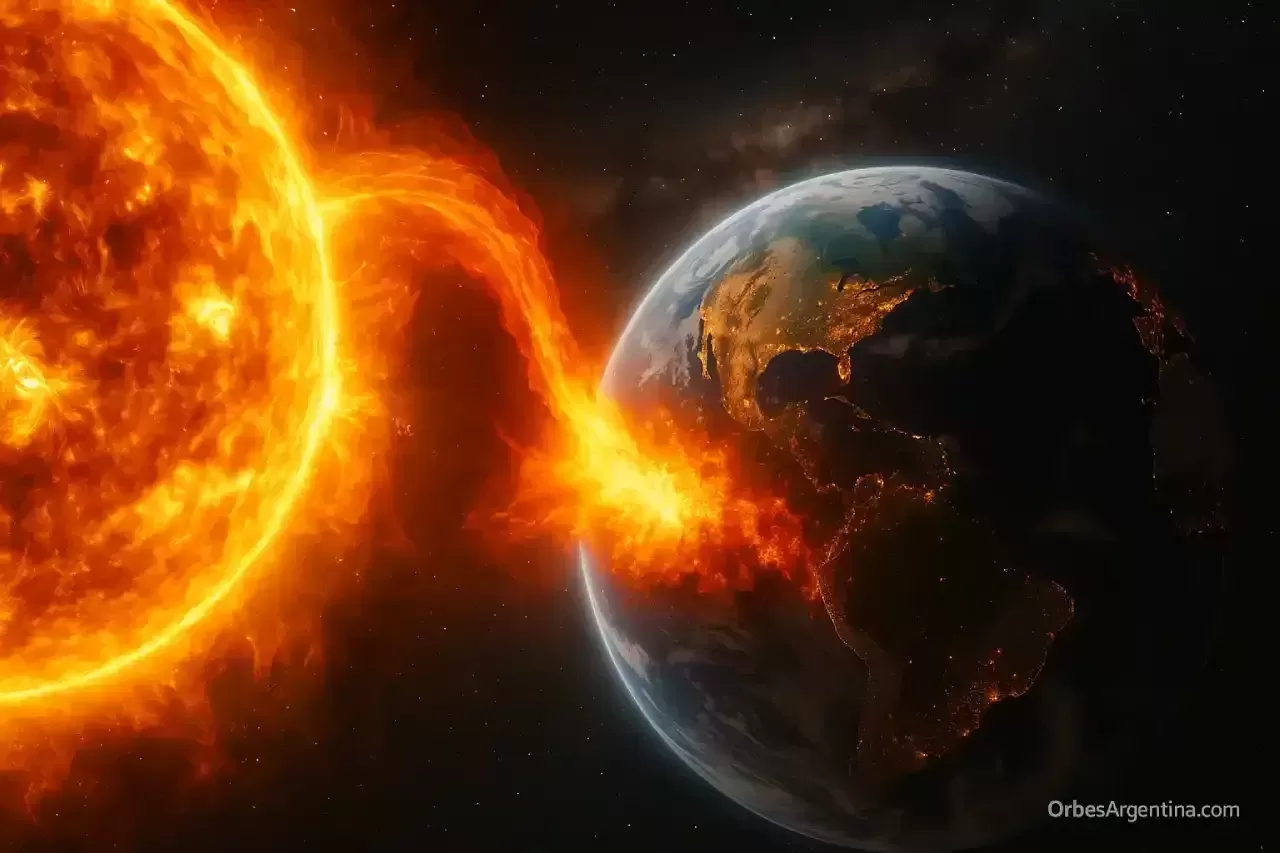











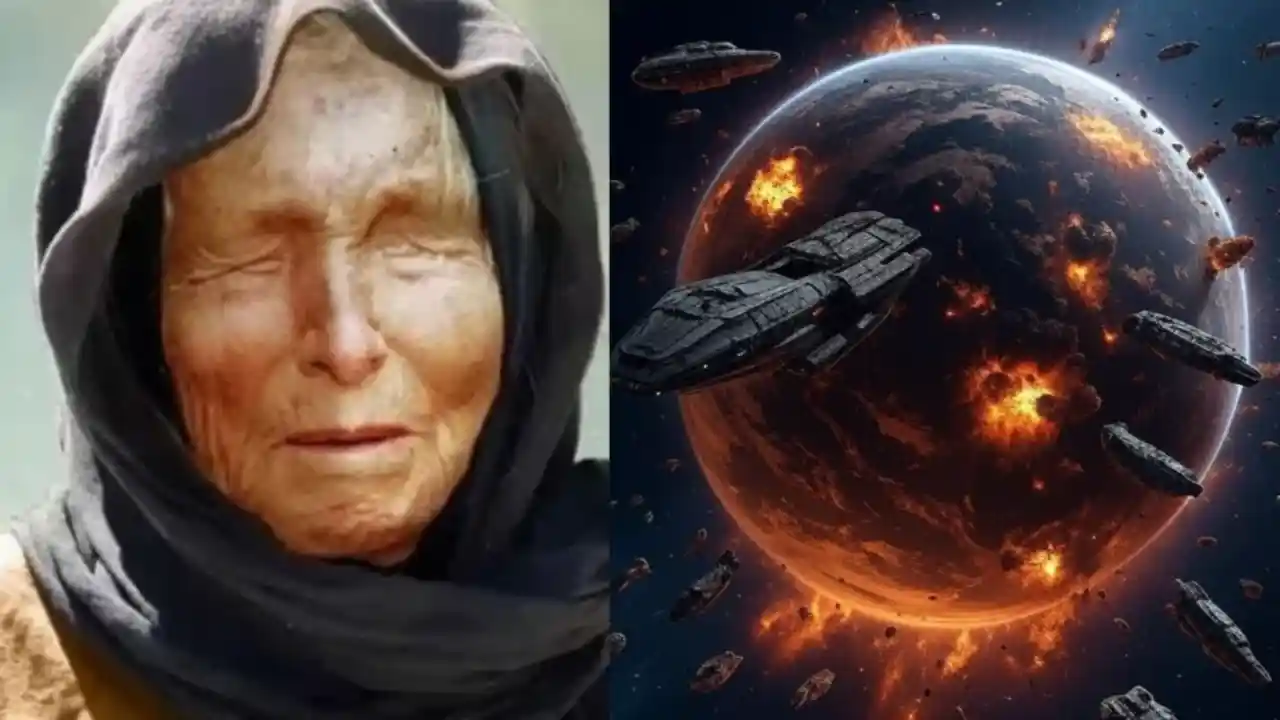














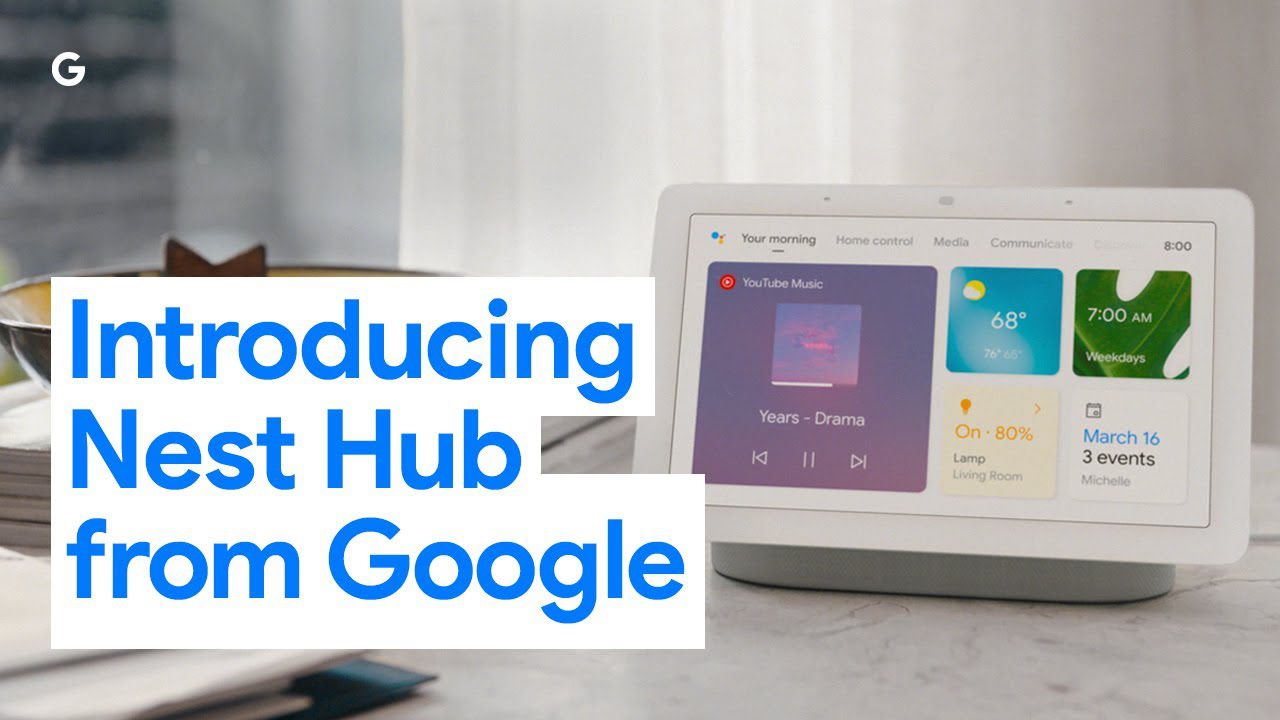






Debe estar conectado para enviar un comentario.